Dank der nahtlosen Integration mit Windows, Microsoft 365-Apps, Microsoft Teams, Outlook und Samsung Galaxy-Geräten ist OneDrive für viele die Cloud-Speicherlösung der Wahl. OneDrive bietet 5 GB kostenlosen Speicherplatz für jedes Microsoft-Konto, und Sie können auf einen der Microsoft 365-Pläne upgraden, um mehr Cloud-Speicherplatz für Ihr Konto freizuschalten. Lesen Sie weiter, wenn Sie sich fragen, was auf den OneDrive-Speicher angerechnet wird.
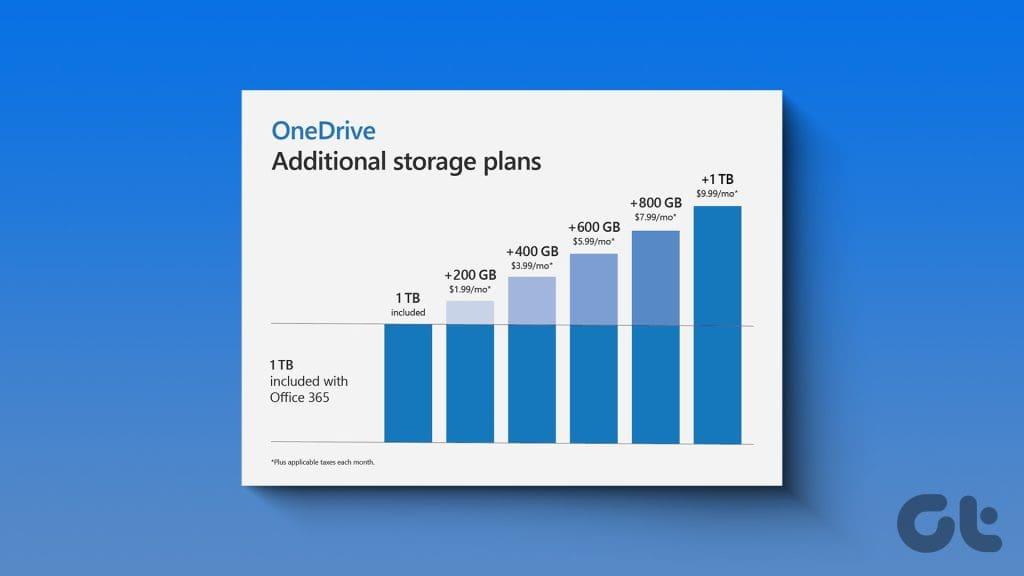
Im Gegensatz zu Google, das Ihre Gmail-E-Mails, Drive-Dateien und Google Fotos-Medien in einer einzigen Klammer zählt, verwendet Microsoft unterschiedliche Speicherkontingente für Outlook und OneDrive.
Was in Ihrem OneDrive- und Outlook-Speicher enthalten ist
Werfen wir einen kurzen Blick darauf, wie Ihr OneDrive- und Postfachspeicher im Microsoft-Ökosystem funktioniert. Anschließend können Sie einen passenden Microsoft 365-Plan für Ihre Anforderungen auswählen (mehr dazu später).
OneDrive-Speicher
Ihr OneDrive-Speicherkontingent umfasst die folgenden Elemente.
- Laden Sie Dateien und Fotos auf OneDrive hoch. Unabhängig davon, ob Sie Bilder von Ihrem Telefon, Desktop oder aus dem Internet hochladen, werden sie alle auf Ihr OneDrive-Kontingent angerechnet.
- Lokale Ordner, die Sie unter Windows auf OneDrive sichern.
- Mediendatei aus der Samsung Gallery, wenn Sie die OneDrive-Integration auf Ihrem Samsung-Telefon oder -Tablet aktiviert haben.
- Gelöschte Elemente in Ihrem OneDrive-Papierkorb.
- Outlook.com-Anhänge und E-Mail-Inline-Bilder.
- Microsoft Teams-Nachrichtenanhänge und Sprach-/Sprachaufzeichnungen.
- Microsoft 365-Dateien aus Apps wie Word, PowerPoint und Excel.
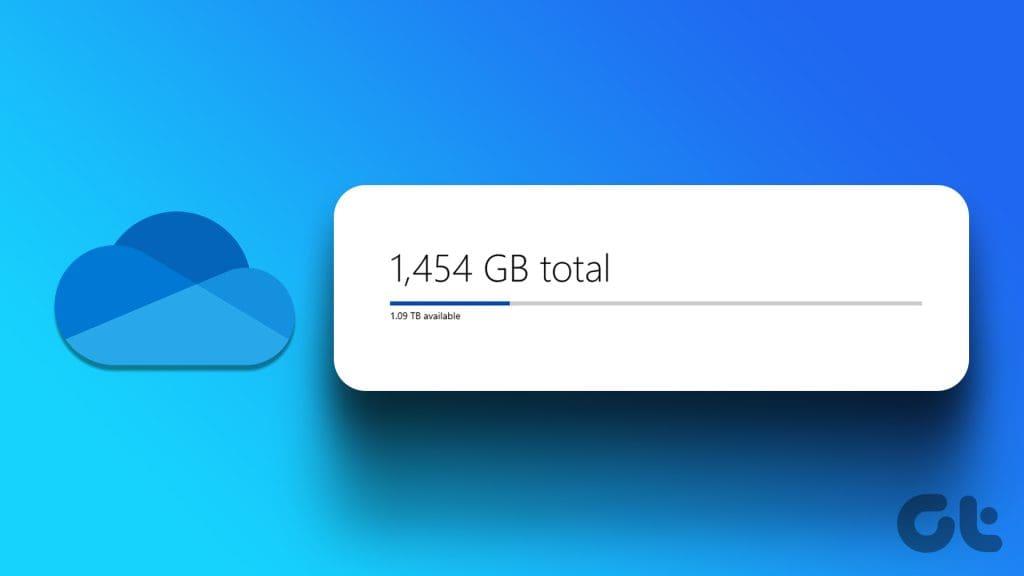
Postfachspeicher
Ihr Outlook.com-Speicherkontingent umfasst die folgenden Elemente.
- Alle E-Mails im Zusammenhang mit Ihrem Microsoft-Konto (Outlook.com, Live oder MSN).
- Anhänge und E-Mail-Inline-Nachrichten.
- Outlook-Kalender.
- Outlook-Kontakte.
- Nachrichten löschen.
Wie funktioniert Microsoft Storage?
Wie bereits erwähnt, erhält jedes Microsoft-Konto 5 GB OneDrive und 15 GB Postfachspeicher für Ihre Outlook-E-Mails, Kontakte und Kalender. 5 GB reichen nicht aus, wenn Sie Ihre Fotos und Videos hochladen und regelmäßig mit Office-Apps arbeiten. Microsoft bietet mehrere Microsoft 365-Pläne zur Erweiterung Ihres Cloud- und Postfachspeichers an.
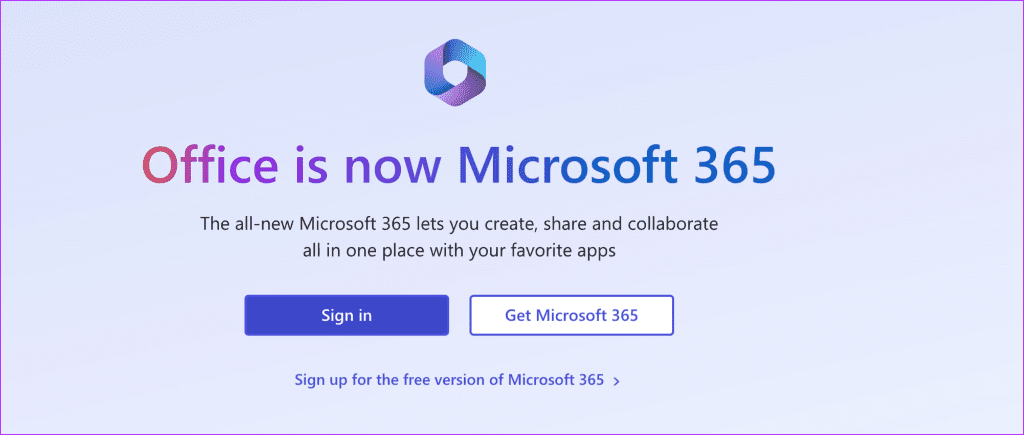
Microsoft 365-Pläne
Es gibt mehrere Microsoft 365-Pläne für Verbraucher. Auf Business- und Enterprise-Pläne gehen wir hier nicht näher ein. Der Softwareriese hat kürzlich Microsoft 365 Basic eingeführt, um Ihnen den Einstieg in das Ökosystem aus Apps und Diensten des Unternehmens zu erleichtern.
Microsoft 365 Basic
Wie der Name schon sagt, bietet es 100 GB OneDrive und 50 GB Postfachspeicher. Im Einstiegsplan erhalten Sie keinen Zugriff auf native Microsoft 365-Desktop-Apps. Wenn Sie mehr OneDrive-Speicher benötigen, aktualisieren Sie auf den Personal-Plan.
Microsoft 365 Personal
Microsoft 365 Personal bietet 1 TB OneDrive-Speicherplatz und 50 GB Outlook.com-Speicher. Es kann ausreichend sein, um Ihre Erinnerungen, Teams-Aufzeichnungen und mehr zu speichern.
Microsoft 365-Familie
Wenn Sie ein kleines Team haben oder Ihre Familienmitglieder in Microsoft 365 einbeziehen möchten, entscheiden Sie sich für den Familienplan. Der Familienplan bietet jedem Familienmitglied 1 TB OneDrive-Speicher. Jede Person im Familienplan erhält außerdem native Microsoft 365-Desktop-Apps.
Was passiert, wenn Sie Ihr Speicherkontingent überschreiten?
Wenn Sie Ihren OneDrive-Speicherplatz überschreiten, funktionieren erwartungsgemäß einige der Microsoft-Dienste nicht mehr.
- Sie können keine neuen Dateien auf OneDrive hochladen, bearbeiten oder synchronisieren. Sie können im schreibgeschützten Format auf Ihre vorhandenen Dateien zugreifen.
- Sie können in Outlook keine neuen E-Mails senden oder empfangen (obwohl Sie über ausreichend E-Mail-Speicher verfügen).
- Sie können keine Microsoft Teams-Nachrichten senden oder empfangen, die Anhänge enthalten.
- Microsoft kann Ihre OneDrive-Daten und Ihr Konto nach 12 Monaten löschen.
Reduzieren Sie Ihren Cloud- und Postfachspeicher
Es gibt mehrere Möglichkeiten, Ihren OneDrive-Cloud- und Postfachspeicher zu reduzieren . Microsoft bietet eine detaillierte Speicheraufschlüsselung auf OneDrive und Outlook, um notwendige Änderungen vorzunehmen.
Eine Fahrt
Schritt 1: Besuchen Sie OneDrive in einem Webbrowser und melden Sie sich mit Ihren Microsoft-Kontodaten an.
Besuchen Sie OneDrive
Schritt 2: Wählen Sie unten links „Speicher“ aus und sehen Sie sich eine detaillierte Aufschlüsselung an.
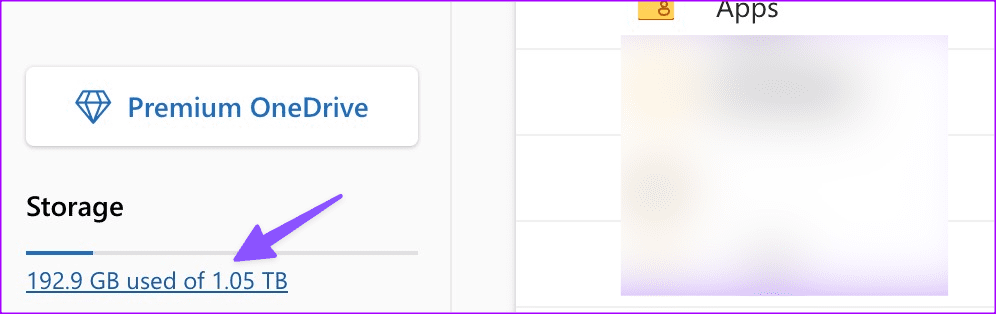
Sie können den Papierkorb leeren, große Dateien, Outlook-Anhänge und mehr löschen, um Speicherplatz freizugeben.
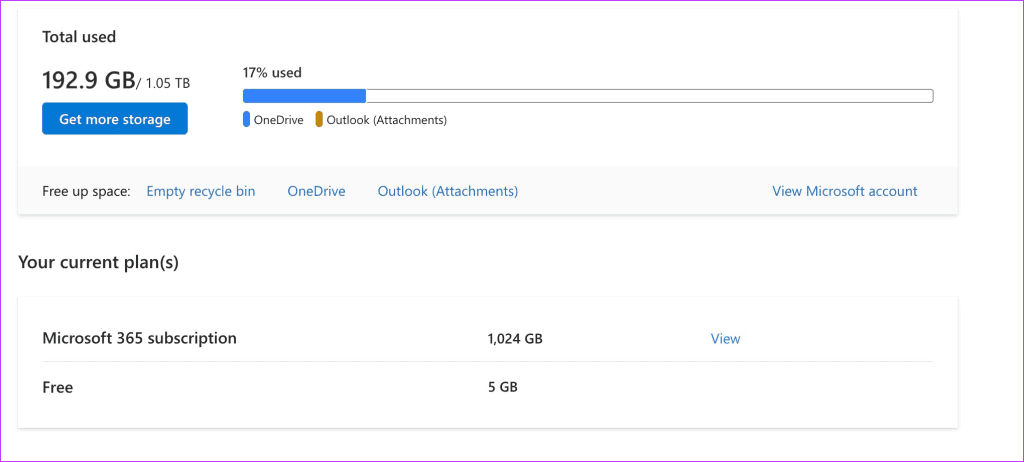
Sie können die Kamera-Upload-Funktion auch auf OneDrive für iPhone und Android deaktivieren. Die Funktion lädt Ihre Galeriemedien auf die OneDrive-Plattform hoch und verbraucht möglicherweise mehr Speicherplatz, als Sie denken.
Ausblick
Schritt 1: Besuchen Sie Outlook im Web und klicken Sie oben rechts auf das Zahnrad „Einstellungen“.
Besuchen Sie Outlook
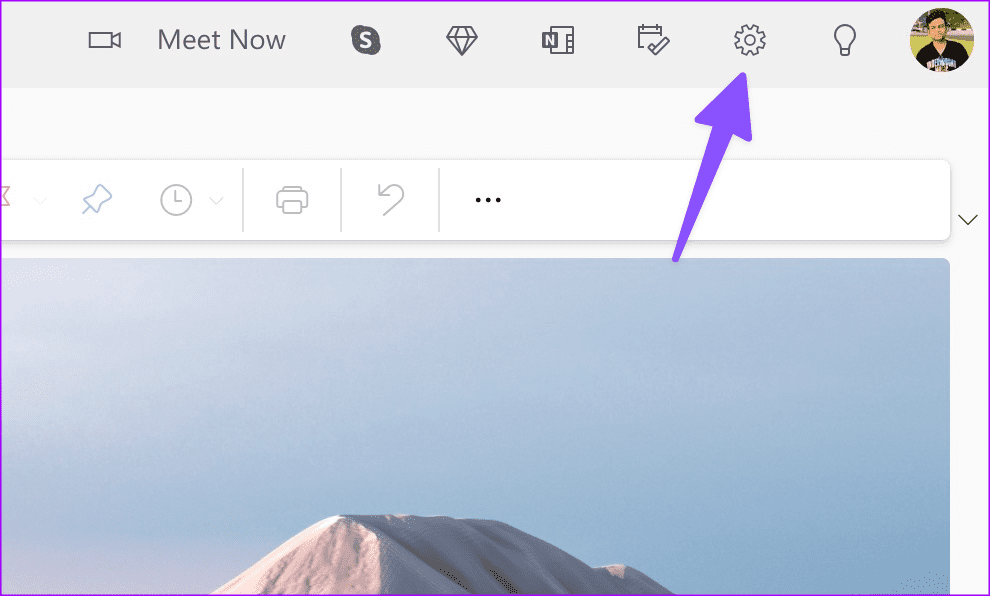
Schritt 2: Gehen Sie zu „Allgemein“ und öffnen Sie das Speichermenü.
Schritt 3: Erweitern Sie den E-Mail-Speicher und sehen Sie sich eine detaillierte Aufschlüsselung an. Sie können gelöschte Elemente, das Archivfach, das Senden von Elementen und Junk-E-Mails leeren, um Speicherplatz freizugeben.
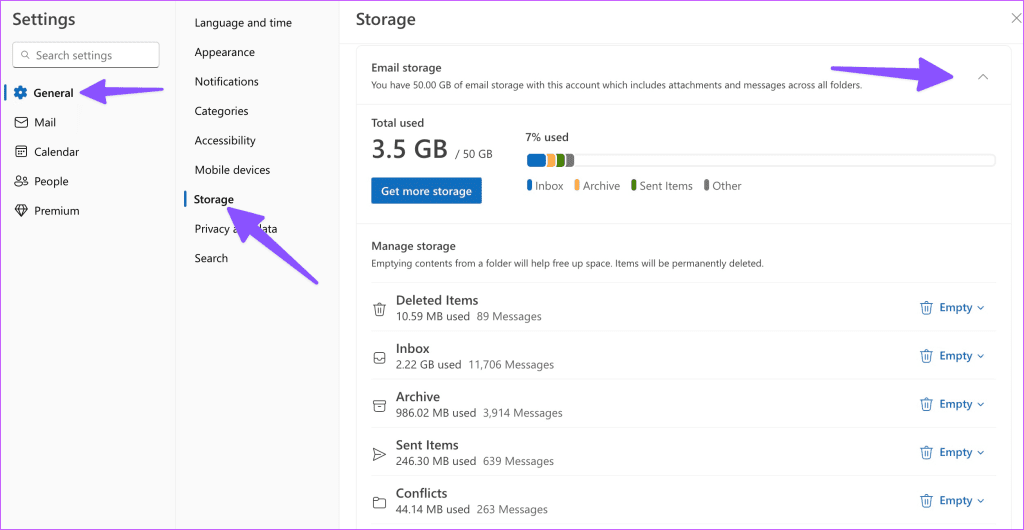
Nutzen Sie das volle Potenzial von OneDrive
OneDrive ist ein integraler Bestandteil des Microsoft 365-Ökosystems. Sie müssen verstehen, wie die Cloud- und Postfachspeicherung von Microsoft funktioniert, um das Beste aus allen Microsoft-Apps herauszuholen. Wenn Sie Fragen zum OneDrive- oder Outlook-Postfachspeicher haben, beantworten Sie diese in den Kommentaren unten.

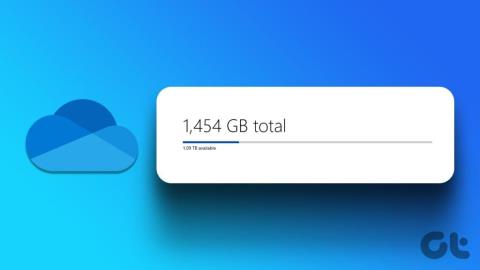
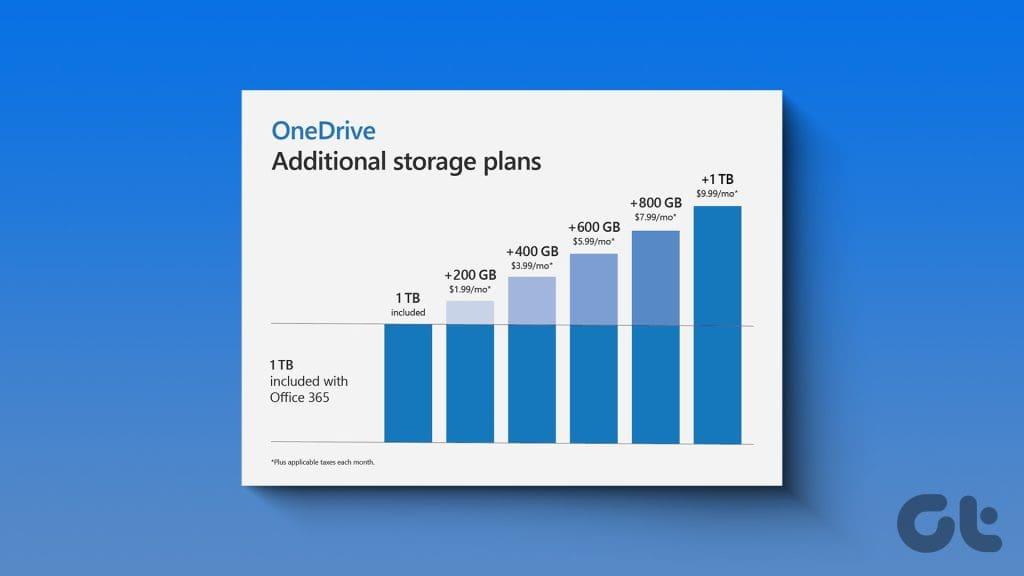
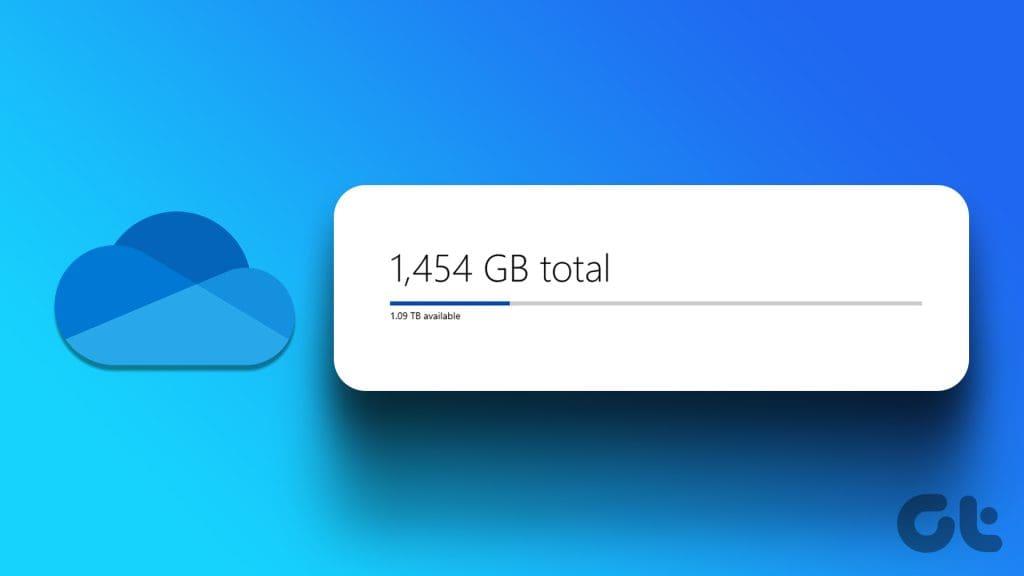
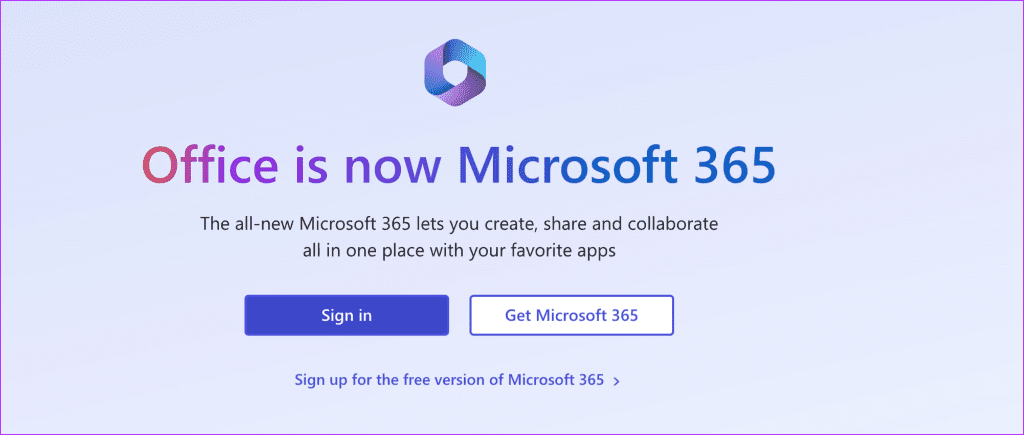
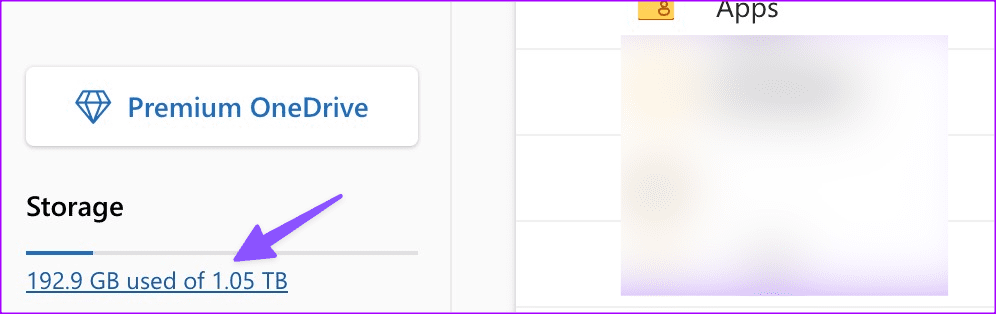
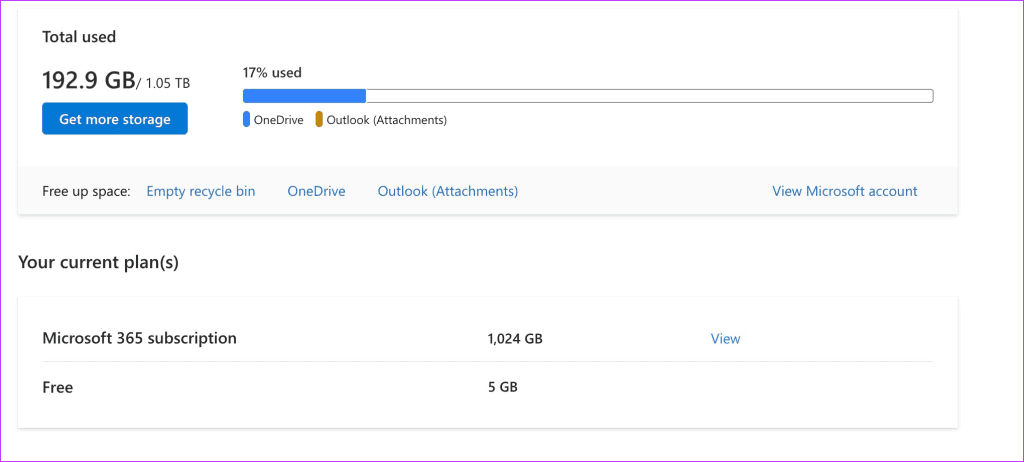
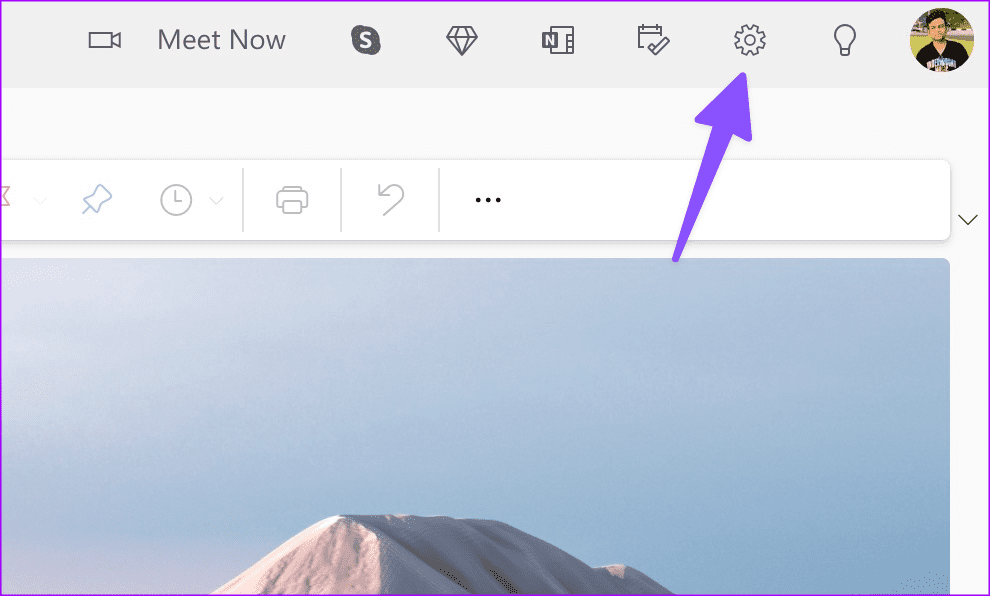
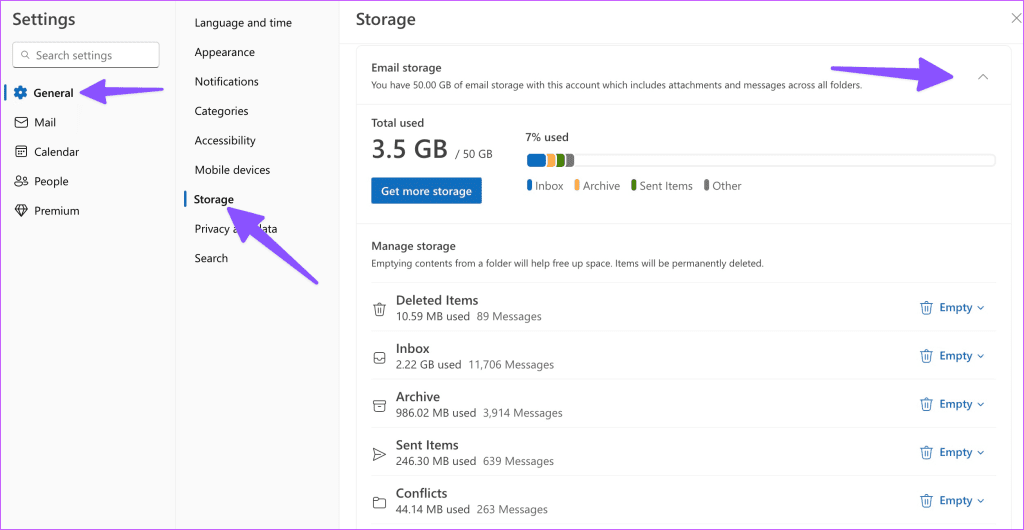


![So deaktivieren Sie Benachrichtigungen in Microsoft Teams [AIO] So deaktivieren Sie Benachrichtigungen in Microsoft Teams [AIO]](https://cloudo3.com/resources8/images31/image-2249-0105182830838.png)





![Bedingte Formatierung basierend auf einer anderen Zelle [Google Tabellen] Bedingte Formatierung basierend auf einer anderen Zelle [Google Tabellen]](https://cloudo3.com/resources3/images10/image-235-1009001311315.jpg)